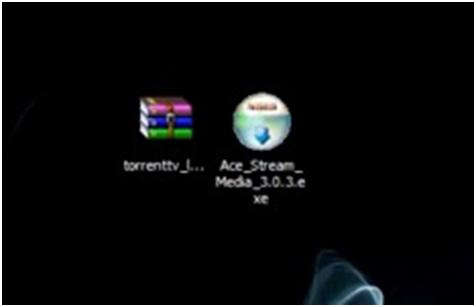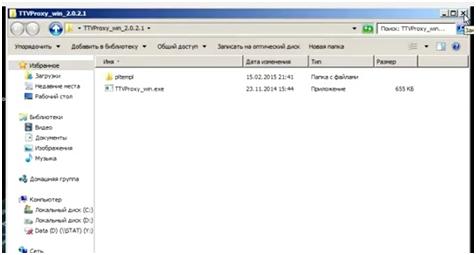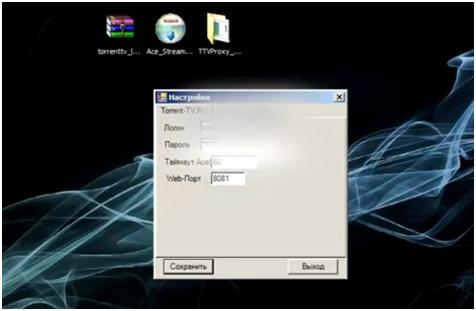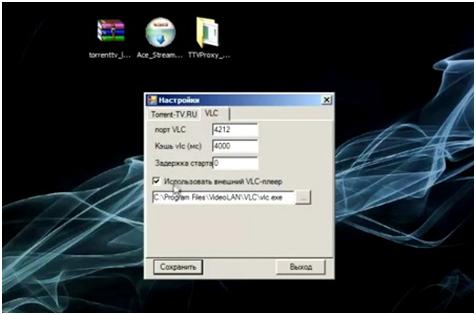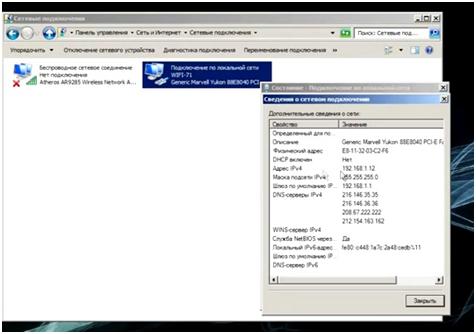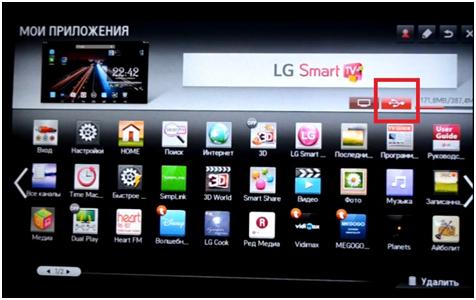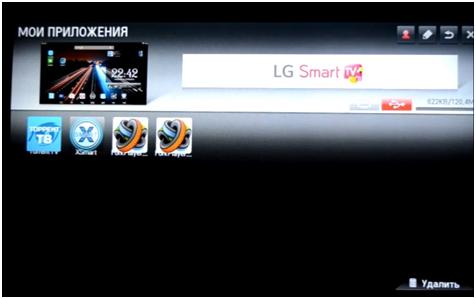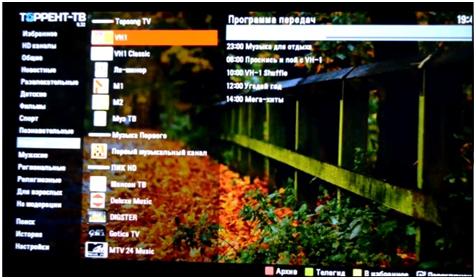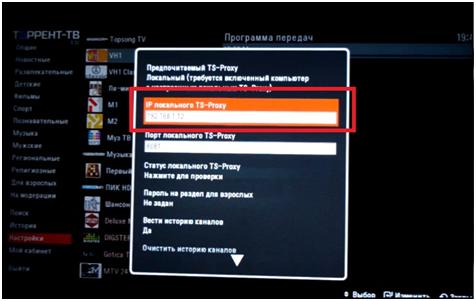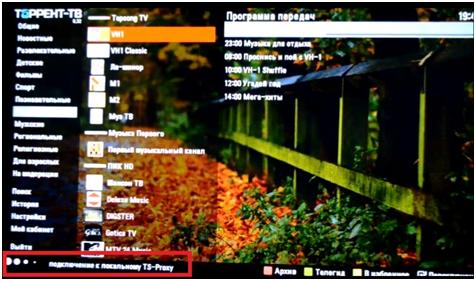Здравствуйте друзья и товарищи! Хочу вам рассказать историю о том, как я «мучительно долго» настраивал услугу серверный TS-Proxy, которая позволяет смотреть без помощи компьютера, телеканалы от сервиса torrent-tv.ru.
Постоянные читатели блога знают, что данную технологию трансляции каналов, мы уже довольно подробно рассматривали ранее. К слову, узнать как смотреть торрент-телевидение на телевизорах Samsung Smart TV можно здесь.
Если же вы любите мобильность, то можете воспользоваться для просмотра приложением для Андроид, о котором велась беседа тут. То есть практически, мы с вами разобрали все возможные варианты. О чем еще здесь можно говорить?
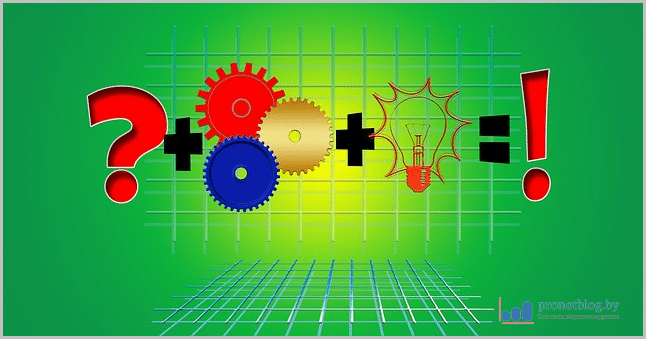
Отвечу просто: можно и даже нужно. Если помните, то в одной из последних статей на эту тему, мы в деталях освоили официальный виджет для просмотра передач на «умных» теликах от Самсунг.
Так вот, там основной акцент был сделан на способе просмотра при помощи компьютера, так называемом локальном TS-Proxy. А выбран был именно этот вариант потому, что является самым дешевым из всех возможных.
Но прошло время, несмотря на кризис мы стали богаче и теперь предлагаем вашему вниманию самое «без геморройное» и простое в настройке решение — серверный TS-Proxy. На этот раз, компьютер нам не нужен будет вообще:

Использовать для просмотра мы будет все тот же официальный виджет, который так и называется- Торрент-ТВ. Текущая версия 0.38. Подробно его описывать нет смысла, поскольку ранее мы уже знакомились с ним (есть ссылка в начале поста).
Поэтому, если вы ранее использовали его для просмотра каналов не телевизоре с помощью домашнего компьютера (локальный TS-Proxy), то для перехода на новый способ, вам нужно будет изменить всего лишь одну настройку. Вот так вот просто.
Такой вариант подключения хорош тем, что теперь телевизор становится полностью автономным. Минус же заключается в цене, она дороже. Кстати, автор статьи подключился на данную услугу по акции. В итоге, с комиссией вышло три доллара:

С одной стороны не такие уж и большие деньги. С другой, это же цена со скидкой. Если брать полную стоимость, то получается где-то в районе четырех вражеских президентов. А это, согласитесь, уже не мало.
Ну да ладно, пусть каждый сам для себя делает выводы и решает, стоит подписываться или нет. А для того, чтобы вам было легче сделать этот выбор, автор статьи сейчас рассмотрит все плюсы и минусы данного способа.
Итак, для начало нужно оформить подписку на услугу «TS-Proxy» в личном кабинете на сайте torrent-tv.ru:

Опять же, подробно на самой работе в кабинете останавливаться не будем. В начале статьи была ссылка на пост, где об этом очень подробно говорилось. Если кто забыл, вернитесь и почитайте.
А мы идем дальше. Еще стоит отметить тот момент, что данную услугу можно оформить сразу на несколько устройств, просто будет дороже цена:
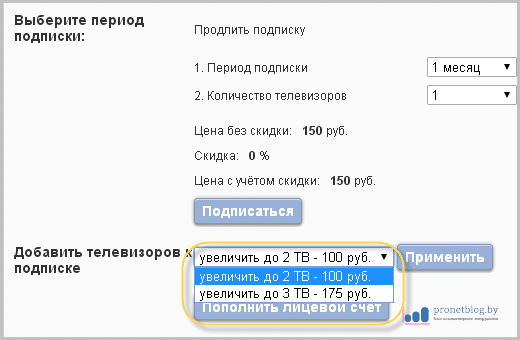
На этом шаге будем считать, что подписку вы оформили. Теперь переходим непосредственно к настройке самого виджета Торрент-ТВ. Открываем его и сразу идем в раздел «Настройки»:

И вот здесь, в пункте «TS-Proxy» нужно выбрать пункт «Серверный (требуется наличие подписки):
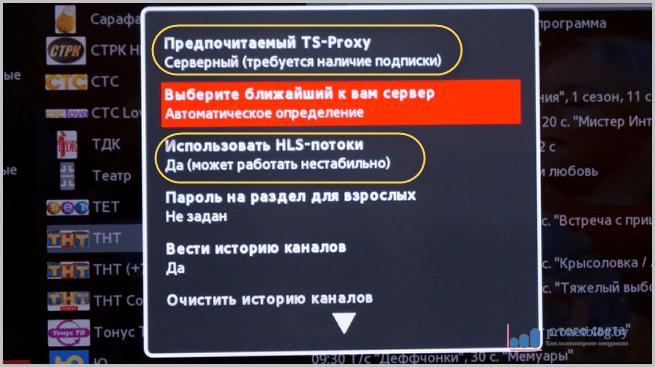
Также автор статьи выставил значение «Да» в третьем пункте, который называется «Использовать HLS-потоки». По заверениям разработчиков, это какой-то новый стандарт передачи видео по Сети, который должен быть гораздо лучше прежнего.
Вот в принципе и все настройки, которые были сделаны сразу. И вот, наконец-то, началось долгожданное тестирование каналов, которое, увы, закончилось в моем случае полным провалом:
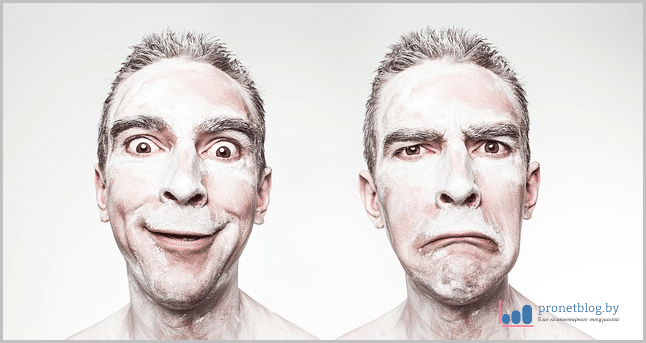
Все дело в том, что даже с хорошей входящей скоростью интернета, у автора статьи постоянно срабатывала проклятая буферизация. Пробовал менять каналы, перезагружал модем, но это ничего не давало.
Тут же вспомнились давнишние нарекания на работу серверного прокси, со стороны многих пользователей именно из Беларуси. В общем, надежда на качественное телевидение угасала с каждой секундой. Но тут случилось чудо, просто не верится.
Автор снова зашел в настройки виджета и в пункте «Выберите ближайший сервер» установил значение «Москва», так как именно этот город находится ближе:

Как ни странно, но после этого буферизация исчезла. Те же HD каналы стали идти хорошо, без затыков. Короче, если честно, погонял автор эту технологию просмотра несколько дней, перед тем как написать эту статью и сделал вывод.
А суть его в том, что действительно стабильно все работает. Как говорится, за эти деньги смело можно брать. Качество картинки каналов высокой четкости радует, тем более что у меня есть с чем сравнить. Кстати, в архивах работает перемотка.
Теперь о том, что не понравилось во всей этой красоте. К сожалению, некоторые каналы из предложенного списка не идут. Вот, например, популярный Life News HD встретил автора вот таким сообщением:
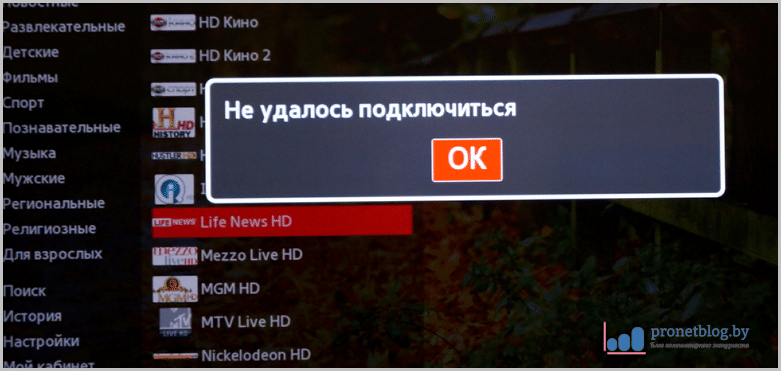
Нельзя сказать, что таких передач много, но они все-таки есть. И еще один момент. Уже с давних пор, в категории «Познавательные» полностью отсутствуют мои любимые Animal Planet HD и Nat Geo Wild HD.
Уважаемые разработчики, если вы читаете эти строки, пожалуйста, верните эти каналы обратно. Хотя полагаю, что исчезли они из-за нарушения авторских прав.
Ну что же, на этом будем прощаться с вами, так как считаю, что тема серверного TS-Proxy, для просмотра трансляций сервиса торрент-тв, раскрыта полностью. Если что не понятно, задавайте вопросы в комментариях.
Кстати, в написании этой статьи, автору помогал его маленький сынок, который, не смотря на свой весьма юный возраст, уже кое-что понимает в ведении сайтов. 😉

Сегодня я хочу рассказать, как можно настроить и смотреть Торрент-ТВ на телевизоре SmartTV фирмы LG модель 47LM660T.
- Для этого нам понадобится компьютер, потому что мы будем использовать локальный TS-Proxy.
Нужно чтобы компьютер был постоянно включен.
Для телевизора нам понадобится обычная USB флешка, я взял старенькую на 128 мегабайт больше здесь и не нужно.
Нужно скачать архив, для того чтобы его скачать можете перейти по ссылке https://yadi.sk/d/-zQZmcjNegwRV.
Нужно распаковать данный архив в корень флеш карты.
После подключаем флешку к телевизору.
Дальше нам понадобится файл Ace Stream Media, открываем и устанавливаем его.
После установки у нас в правом нижнем углу появится значок.
Это движек который помогает поток скачивать и раздовать. - Дальше понадобится приложение Т-ТВ прокси для Windows.
Его вы можете скачать так же, перейдя по ссылке.
Запускаем и устанавливаем. - После того как запустили это приложение нужно ввести свои данные от портала Торрент-ТВ.
Это логин и пароль. - Во вкладке VLC по умолчанию стоит галочка.
У меня без этой галочки приложение не работало, выдавало ошибку, что VLC плеер не найден, хотя он был установлен.
Я установил дополнительно VLC плеер 2.0.5 и указал путь к этому плееру.
После чего нажимаем сохранить. - Запускаем Ace Stream и только после этого приложение Т-ТВ прокси.
Больше на компьютере не чего делать не нужно.
На компьютере нам нужно посмотреть еще наш локальный IP адрес.
Телевизор и компьютер должны быть в одной сети.
Посмотреть IP адрес можно зайдя в «центр управления сетями». - Подключаем флешку к телевизору.
Компьютер мы уже настроили, теперь включаем телевизор.
Заходим в мои приложения, выбираем флешку.
Она выделена красным цветом. - Нажимаем ОК и видим приложения, которые находятся на нашей флешке.
- Выбираем Торрент-ТВ и запускаем, кнопкой ОК.
Приложение загрузилось. - Изначально переходим в настройки.
В первой строчке мы прописываем IP адрес компьютера, который мы предварительно посмотрели.
Вводим адрес и выходим отсюда. - После чего заходим в «мой кабинет».
Вводим свой емейл и пароль. -
У нас появляются доступные каналы.
Выбираем канал.
Внизу появляется строка, в которой написано что идет подключение к локальному TS-Proxy.
Нужно чуть и канал включится.Видео смотрите ниже:
http://www.youtube.com/watch?v=qVlPElzyGNQ
Торрент ТВ — более 400 ТВ-каналов онлайн на Android TV Box. Просмотр архива за неделю, раздел избранное и обновляемая программа телепередач телеканалов России, Украины и РБ. Также желательна регистрация на сайте и установленный внешний видеоплеер.
Основные возможности:
- возможность просматривать абсолютно любой канал, более 400 ТВ-каналов онлайн на Android TV Box
- возможность смотреть фильмы и сериалы
- возможность добавить канал в избранное (синхронизация с сайтом)
- доступ к программе передач
- доступ к архиву
- быстрый поиск по названию канала
- история просмотренных каналов
- «Личный кабинет» — экран с информацией о балансе
- возможность просмотра торрент потоков через Noxbit
- возможность просмотра торрент потоков через AceEngine
- возможность просмотра с использованием серверного ts-proxy (требуется подписка)
- возможность просмотра с локальным ts-proxy (нужна установка локального ts-proxy)
- можно выбрать видеоплеер для воспроизведения
Local TS-Proxy (Windows OS)
Особенности:
Торрент ТВ можно смотреть на разных устройствах: Smart и Apple телевизорах, планшетах и смартфонах, ТВ-приставках на Android TV и медиабоксах. Всё это благодаря локальному TS-proxy под Windows.
Принцип работы:
На компьютере должен быть запущен TS-Proxy. Это программа, которая транслирует IPTV запрос в запрос p2p сети TS и подключает необходимые потоки, которые передаёт на любые устройства в пределах сети. То есть просмотр Торрент ТВ на телевизоре предполагает наличие включённого компьютера с запущенным TS-Proxy.
Просмотр трансляций Торрент ТВ происходит из любого проигрывателя, который поддерживает IPTV-плейлисты.
Порядок запуска:
- Скачать архив: TS-proxy 2.0.30 или TS-proxy 1.4.25 для старых ПК
- Распаковать архив и запустить файл: TTVProxy_win.exe
- Ввести свои учётные данные в настройках TS-Proxy (логин и пароль от сайта torrent-tv.ru)
- Для работы требуется установленній в системе пакет .NET Framework 4.0 и выше. Проверьте установлен ли он на ПК, если нет — скачать можно здесь.
- Подключаемся с любого устройства (проигрывателя), получаем плейлист с адреса: http://<ip-адрес вашего компьютера в локальной сети>:<Порт на котором работает TS-Proxy>/channels/?cmd=playlist&type=m3u. Например: http://127.0.0.1:8081/channels/?cmd=playlist&type=m3u
- Проигрыватель должен будет загрузить полный плейлист с портала Торрент ТВ (через TS-Proxy). Переключение каналов осуществляется выбором канала из полученного плейлиста и его запуском.
Если в настройках указано имя пользователя «anonymous» — будет доступно только 10 каналов. Если нет подписки VIP, но есть авторизация в TS-Proxy — доступен расширенный пакет каналов. Для VIP доступны все трансляции с сайта.
Требуется Android: 4.1 и выше
Интерфейс: английский/русский
Домашняя страница: Торрент ТВ
Google Play: отсутствует
Инструкция по установке:
- скачать приложение Torrent TV
- в режиме работы с движком Noxbit, AceStream или серверным TSProxy приложение может работать абсолютно автономно, не требуя включённого компьютера
- для работы приложения необходим установленный и запущенный движок Noxbit или AceStream, которій необходимо установить вручную
- Noxbit — Google Play
- AceStream — Google Play
- также требуется установленный видеоплеер. Рекомендуется VLC, MX Player (может требовать дополнительной настройки декодера), BSPlayer или любой другой, способный воспроизводить потоковое видео
- запускаем установленное приложение
- вводим логин и пароль (регистрация на сайте) или же входим анонимно для тестового использования (очень мало каналов)
Скачать: Torrent TV 4.0.32 (48.55 Mb)
Что нового?
версия 4.0.32
— добавлен пункт в настройках для выбора способа воспроизведения архива
— мелкие доработки и исправления